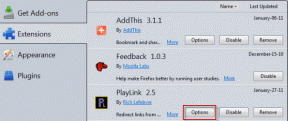Jak uruchomić Dropbox z przenośnego dysku USB
Różne / / February 10, 2022

Aplikacje przenośne mają swoje zalety i zawsze wolę je od instalatorów, jeśli chodzi o aplikacje dla Windows. Widzieliśmy już, jak
spraw, aby każda aplikacja Windows była przenośna za pomocą Cameyo
ale ma pewne ograniczenia.
Przechowuję większość moich ważnych pliki w Dropbox abym mógł na nich pracować z dowolnego komputera. Niezależnie od tego, czy bateria mojego laptopa jest wyczerpana, czy też nie mam jej przy sobie, zawsze mogę uzyskać dostęp do tych plików z dowolnego komputera, o ile jest on podłączony do Internetu.
Jednak za każdym razem, gdy próbuję uzyskać dostęp do tych plików za pomocą publicznego komputera, żałuję, że nie mam przenośnej aplikacji Dropbox na moim dysku USB. Oczywiście interfejs sieciowy jest wystarczająco dobry, aby pobrać pliki, ale nic nie może konkurować z aplikacją komputerową. Ponadto, ponieważ w większości przypadków dostęp administracyjny jest zablokowany na tych publicznych komputerach, pobieranie i instalowanie jednego z nich nie wchodzi w grę.
Jako rozwiązanie
DropboxPrzenośnyAHK jest prostym, AutoHotkey skrypt, który z łatwością pozwala uruchomić Dropbox jako aplikację przenośną i to również bez konieczności posiadania jakichkolwiek uprawnień administracyjnych.Konfigurowanie DropboxPortableAHK
Po pierwsze, pobierz i rozpakuj DropboxPrzenośnyAHK plik wykonywalny do folderu na dysku USB. Utwórz osobny folder dla zadania, ponieważ wszystkie Twoje pliki Dropbox zostaną w nim pobrane.
Krok 1: Uruchom program, aby uruchomić dziewięcioetapowy kreator konfiguracji. Pierwszy ekran jest ekranem powitalnym i poprosi o wybranie preferowanego języka. Tryb automatycznego wykrywania działa dobrze.
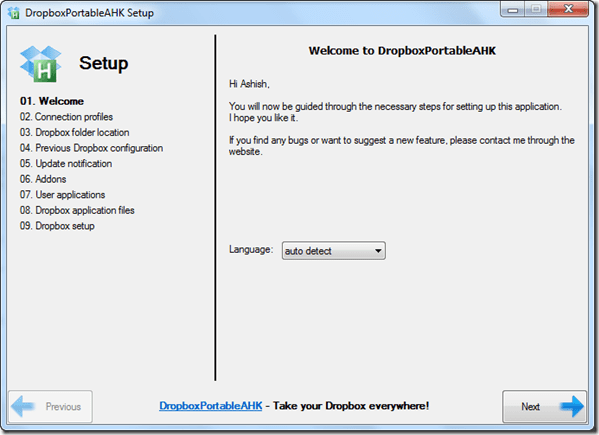
Krok 2: W kolejnym kroku program sprawdzi Twoje połączenie internetowe. Jeśli korzystasz z bezpośredniego połączenia internetowego, zdasz test bez większych opóźnień. Ludzie, którzy połącz się z internetem za pomocą proxy połączenie będzie musiało skonfigurować to samo i przejść test przed kontynuowaniem.

Krok 3: W tym kroku wybierz folder nadrzędny dla wszystkich plików Dropbox.

Krok 4: Ten krok jest przydatny tylko wtedy, gdy importujesz swoje istniejące konto Dropbox. Ale radzę pominąć ten krok i wykonać nową konfigurację na końcu kreatora.
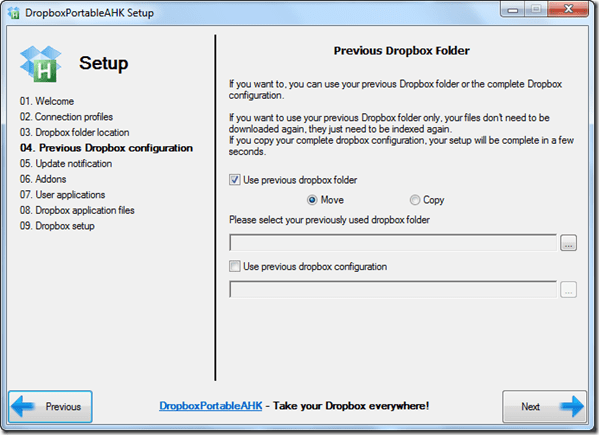
Krok 5: W kroku powiadamiania o aktualizacji zaznacz opcje, aby otrzymywać powiadomienia, gdy zarówno aplikacja przenośna, jak i program Dropbox otrzymają aktualizację i przejdź do następnego kroku.
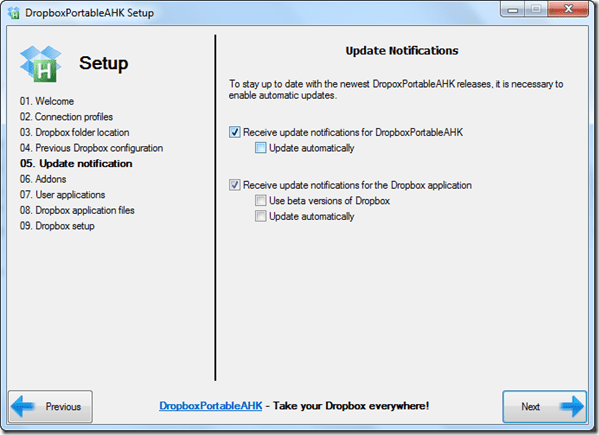
Krok 6: Tutaj możesz ręcznie skonfigurować niektóre opcje, takie jak szyfrowanie folderu Dropbox itp. Jeśli jesteś zaawansowanym użytkownikiem, możesz obejść ustawienia, ale dla zwykłego użytkownika domyślna konfiguracja będzie działać idealnie.
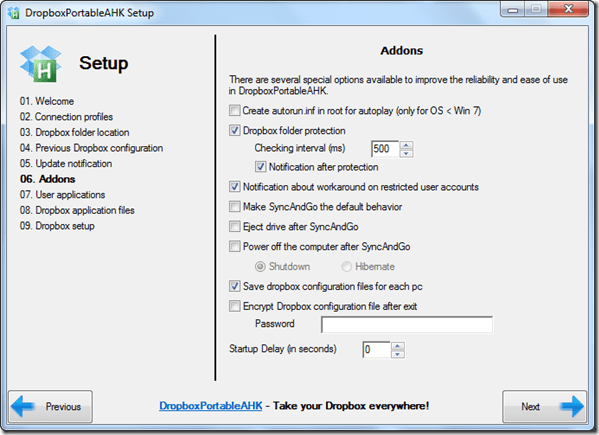
Krok 7: Na stronie Aplikacja użytkownika, jeśli w ogóle chcesz uruchomić jakieś programy przed uruchomieniem Dropbox lub po wyjściu z niego, możesz je tutaj wybrać. Większość użytkowników może również pominąć ten krok.
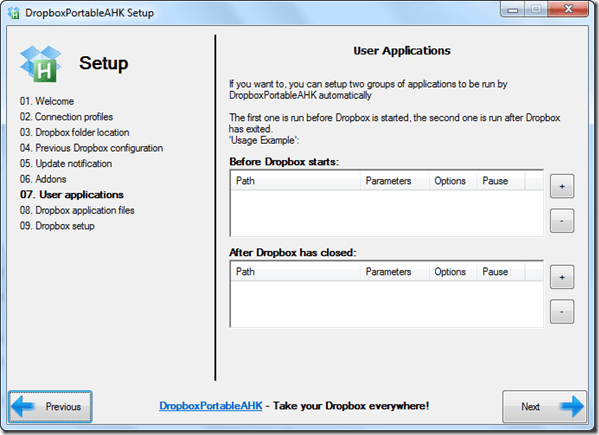
Krok 8: Kliknij przycisk Pobierz pliki Dropbox i w międzyczasie wybierz kolor, który chcesz nadać ikonie w zasobniku.
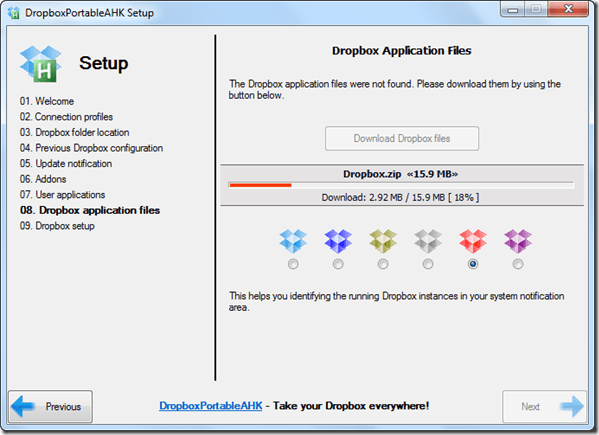
Krok 9: Na koniec kliknij następny przycisk, aby rozpocząć konfigurację Dropbox. Kreator konfiguracji konta Dropbox zostanie załadowany i poprosi o podanie danych konta. Jedyną rzeczą, na którą należy zwrócić uwagę, jest to, że nie używaj tego samego folderu, którego użyłeś w aplikacji przenośnej do pobierania plików. Zostało to już załatwione w kroku 3. Po prostu użyj domyślnego folderu, aby zakończyć konfigurację, ponieważ folder i tak zostanie usunięty na końcu kreatora.
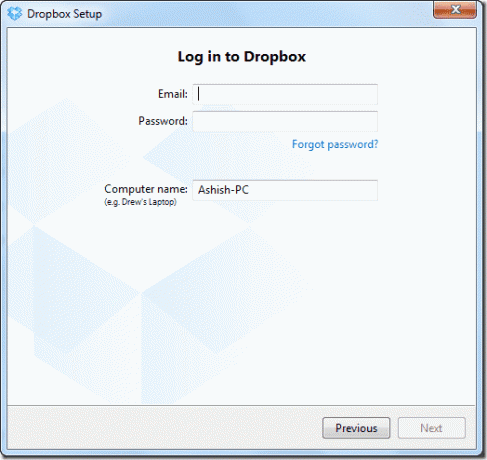
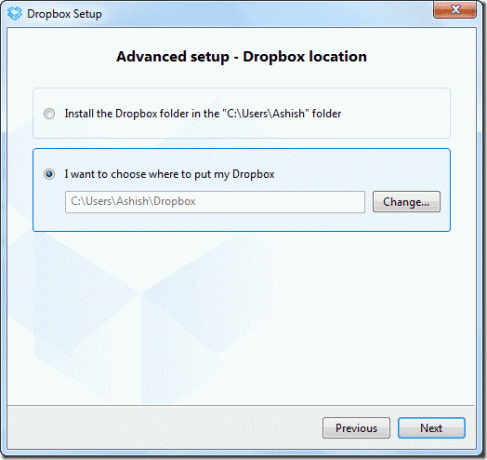
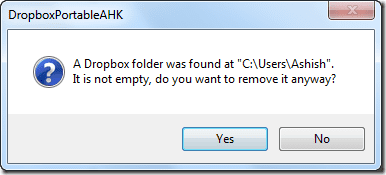
DropboxPortableAHK będzie działać w tle i zajmie trochę czasu, aby skonfigurować rejestr i wymyśl działającą aplikację Dropbox w zasobniku systemowym. Następnym razem, gdy będziesz chciał uruchomić Dropbox z dysku przenośnego, po prostu uruchom plik wykonywalny DropboxPortableAHK. Ponieważ program przechowuje wszystkie dane w folderze .dbfiles, załaduje się ze wszystkimi ustawieniami i uruchomi Dropbox w ciągu kilku sekund.
Wniosek
Korzystając z tego, możesz uruchomić wiele instancji Dropbox na tym samym profilu Windows. Po prostu skopiuj i wklej plik wykonywalny DropboxPortableAHK do nowego folderu i ponownie uruchom kreatora, aby skonfigurować nowe konto. Ogólnie rzecz biorąc, całkiem fajny dodatek do zestawu narzędzi Dropbox.
(Przez FreewareGeniusz)
Ostatnia aktualizacja 02 lutego 2022
Powyższy artykuł może zawierać linki afiliacyjne, które pomagają we wspieraniu Guiding Tech. Nie wpływa to jednak na naszą rzetelność redakcyjną. Treść pozostaje bezstronna i autentyczna.